- 安卓下载 相关标签
类型:系统安全
语言:简体中文
更新: 2025-04-24 22:54:36
大小:35 GB
平台:Win All
- 1[系统安全]联想电脑管家 正式版
- 2[系统安全]iiSpy 多国语言免费版 6.5.8.0
- 3[系统安全]360加固助手 免费版
- 4[系统安全]图形密码锁(九宫格电脑挂机锁)v1.5.0.0 中文绿色免费版
- 5[系统安全]电脑锁定器 v1.01 中文绿色免费版
- 6[系统安全]长江证券安全控件(防止账号信息被木马程序或病毒窃取)v1.01 官方中文免费版
- 7[系统安全]海鸥文件校验码查看器 v5.2 中文绿色免费版
- 8[系统安全]沐恩屏幕锁 (支持锁屏壁纸随心换/锁定屏幕/保护隐私)v1.0.0.1 中文绿色免费版
- 9[系统安全]电脑屏幕超级锁屏工具(屏幕挂机锁软件)v1.0 中文绿色免费版
- 10[系统安全]杰克电脑锁定专家(需要输入正确密码才能解锁)v1.0 中文绿色免费版
影子系统PowerShadow是一款功能强大的专业级系统保护软件,该软件主要可以帮助用户快速找回系统中误删除的数据信息,不仅提供了病毒拦截、电脑虚拟操作等功能,通过它还可以再一次为您带来惊喜的安全保护体验。影子系统最新版软件开启后,系统里面所有操作都是虚拟的,电脑所有的病毒和流氓软件都无法去感染真正的操作系统,系统出现问题了只需重启电脑,随后一切就可以恢复如初。
影子系统软件安全系数很高有了它你可以有效的防止病毒、木马感染,包含完全影子模式、单一影子模式以及正常模式,能够为你创作更加安全可靠的系统环境。
影子系统PowerShadow软件特色
1. 失误操作:误删除文件、系统出现问题、程序出错造成重要文件丢失,需要找人解决甚至重装系统;
2. 病毒袭击:网上新病毒层出不穷,杀毒软件无法彻底解决问题;
3. 人为破坏:在网吧等公用机房,电脑可能会遭到人为的破坏或随意安装未经许可的软件,增加维护人员工作负担;
4. 其它问题:在使用电脑中,我们很可能会进行以下一些操作:试用新软件、不小心进入带毒网站、打开邮件附件等,也会因此给电脑带来无法轻易解决的病毒等破坏性问题。
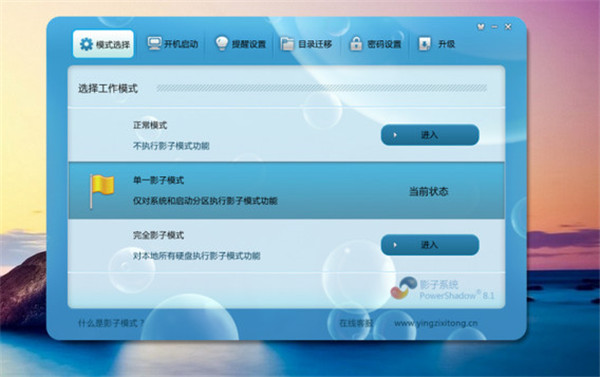
影子系统PowerShadow主要功能
完全影子模式:全盘保护电脑,完全影子模式下您直接或者使用软件对电脑上全部硬盘的所有操作,都将在重启后消失;这些操作包括增加删除文件,软件产生的本地文件或者数据库记录,病毒或者木马程序对电脑的感染,浏览器等软件产生的缓存或者是垃圾文件此模式适合测试新程序,“裸奔”上网,公用电脑管理……单一影子模式:保护系统盘,单一影子模式下任何对系统盘所做的操作都会重启后消失,此模式适合工作学习,保护系统的同时可以在系统盘以外的分区存储文件。
正常模式:不受软件的保护,偶尔使用,进入时一定要小心哦。您可以根据自身情况选择进入模式,并且进入后也可以在三个模式中自由切换,为您的上网冲浪保驾护航。
单一影子模式: 单一影子模式是一种只保护Windows操作系统的使用模式,它仅为操作系统所在分区创建虚拟化影像,而非系统分区在单一影子模式下则保持正常模式状态。这是一种安全和便利兼顾的使用模式,既可以保障Windows系统的安全,又可以将影子模式下创建的文档保存到非系统分区。在单一影子模式下,通过文件夹迁移功能,可以将原来默认保存于系统分区内的桌面、我的文档、收藏夹和Outlook邮件迁移到非系统分区保存。这样可以让用户在不改变电脑使用习惯的前提下,切换到一个更安全的虚拟平台上工作。
影子系统PowerShadow使用教程
1、重启电脑后,选项模式,正常模式、单一模式、完全模式。小编在上面为大家详细的介绍了。
2、点击顶部的开机启动,您可以设置默认启动模式、开机等待时间。注意:在正常模式下才能修改哦。
3、点击提醒设置,您可以设置进入后在什么地方提醒,避免保存数据时忘记了在软件下操作。
4、点击目录迁移,您可以迁移目录后单一模式下可以保存一些基本信息等。
5、点击密码设置,您可以设置在不同模式下的密码,防止别人进入。注意:在正常模式下修改。
6、点击升级,可以升级软件版本。当然是越新版越好了。
影子系统PowerShadow相关问题
怎么切换模式?
1. 在“影子系统PowerShadow 8.5控制台”的“模式选择”菜单里,点击正常模式右侧的 “进入” 按钮退出影子模式。
2. 直接重新启动或者关闭您的电脑来退出影子模式。
警告:在退出影子模式之前,请确认在影子模式下产生的全部重要数据已经被转移并保存至其他未被保护的设备。
影子系统PowerShadow免费下载 v8.5.5(附win10无限蓝屏修复) 最新版其他版本
用户评论
最新评论
- 置顶 河北承德电信 网友 敷衍
好东西值得分享
- 置顶 山东菏泽联通 网友 星星少女?
凡事要乘早
- 置顶 甘肃定西电信 网友 东风寄千愁
谢谢小编大大分享,支持一下。。。
- 置顶 河南开封电信 网友 等过春秋
这软件好用,奥力给
- 置顶 云南保山联通 网友 一米阳光°几度温暖
成功下载&成功使用


 影子系统PowerShadow 2020最新版下载 v8.5 官方版
影子系统PowerShadow 2020最新版下载 v8.5 官方版 金山急救箱最新版下载 v3.5.8.18 官方版
金山急救箱最新版下载 v3.5.8.18 官方版 2345安全卫士电脑版最新下载 v3.9.0.1 官方版
2345安全卫士电脑版最新下载 v3.9.0.1 官方版 360安全大脑12.0免费下载 v12.1 官方版
360安全大脑12.0免费下载 v12.1 官方版 HomeGuard Pro系统监控软件 v9.7.3 中文版
HomeGuard Pro系统监控软件 v9.7.3 中文版 D盾防火墙官方下载 v2.1.5.4 免费版
D盾防火墙官方下载 v2.1.5.4 免费版 金山安全沙箱最新版 v1.01 免费版
金山安全沙箱最新版 v1.01 免费版 PCLocker电脑锁屏软件免费下载 V1.9.5 绿色版
PCLocker电脑锁屏软件免费下载 V1.9.5 绿色版 联想电脑管家最新版 v2.8.100.3311 官方版
联想电脑管家最新版 v2.8.100.3311 官方版 瑞星卡卡安全助手(瞬间修复潜在威胁)v6.2.4.60 官方中文免费版
瑞星卡卡安全助手(瞬间修复潜在威胁)v6.2.4.60 官方中文免费版 Adsafe电脑版 v4.8.773.400 官方版
Adsafe电脑版 v4.8.773.400 官方版 360天擎企业安全终端官方下载 v6.0 最新版本
360天擎企业安全终端官方下载 v6.0 最新版本 cad杀毒软件最新版下载 v2.9 官方正式版
cad杀毒软件最新版下载 v2.9 官方正式版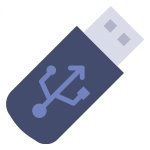 金山u盘卫士官方下载 v4.0 绿色独立版
金山u盘卫士官方下载 v4.0 绿色独立版 瑞星路由器安全卫士2021最新版下载 v1.0.0.51 官方版
瑞星路由器安全卫士2021最新版下载 v1.0.0.51 官方版 云锁安全软件免费下载 v3.1.20.15 服务器版
云锁安全软件免费下载 v3.1.20.15 服务器版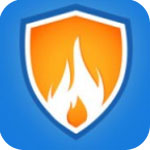 火绒安全电脑版最新下载 v5.0.41.12(含扩展工具) 官方完整版
火绒安全电脑版最新下载 v5.0.41.12(含扩展工具) 官方完整版 智量终端安全软件免费下载 v2.67 官方版
智量终端安全软件免费下载 v2.67 官方版 Hasher Pro哈希值验证工具下载 v3.2.0 中文绿色版
Hasher Pro哈希值验证工具下载 v3.2.0 中文绿色版 forticlient杀毒软件最新版本下载 v6.2.6 免费版电脑版
forticlient杀毒软件最新版本下载 v6.2.6 免费版电脑版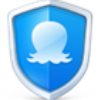 2345安全卫士最新版官方下载 附完整病毒库 增强版
2345安全卫士最新版官方下载 附完整病毒库 增强版 火绒系统修复工具最新版下载 v5.0.1.1 独立版
火绒系统修复工具最新版下载 v5.0.1.1 独立版 瑞星安全云终端单机版免费下载 v3.0.0.97 离线激活版
瑞星安全云终端单机版免费下载 v3.0.0.97 离线激活版 百度电脑管家官方下载 v8.2 pc版
百度电脑管家官方下载 v8.2 pc版 360安全卫士(XP盾甲)XP专版下载 v9.3.0.2001 最新版
360安全卫士(XP盾甲)XP专版下载 v9.3.0.2001 最新版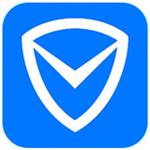 电脑管家小团队版官方下载 v20.0 最新版
电脑管家小团队版官方下载 v20.0 最新版 360杀毒增强安装包下载 附带本地病毒库 64位正式版
360杀毒增强安装包下载 附带本地病毒库 64位正式版 ms17-010补丁包win7下载 官方版
ms17-010补丁包win7下载 官方版 墨者安全专家免费下载 v3.7.2.9 最新版
墨者安全专家免费下载 v3.7.2.9 最新版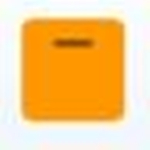 Deskman桌面安全管理程序 v8.0.7 绿色版
Deskman桌面安全管理程序 v8.0.7 绿色版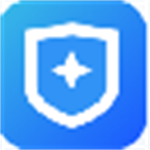 希沃管家官方免费下载 v1.1.9 电脑版
希沃管家官方免费下载 v1.1.9 电脑版 360c盘搬家工具下载 win10独立版
360c盘搬家工具下载 win10独立版 冰刃icesword绿色版下载 v1.45 中文版
冰刃icesword绿色版下载 v1.45 中文版 360漏洞修复工具免费下载 v9.6 独立版
360漏洞修复工具免费下载 v9.6 独立版
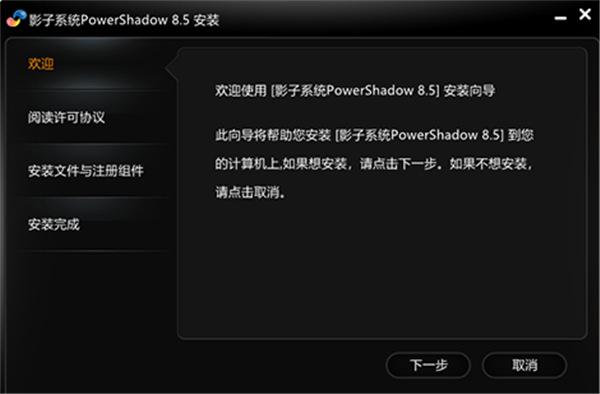
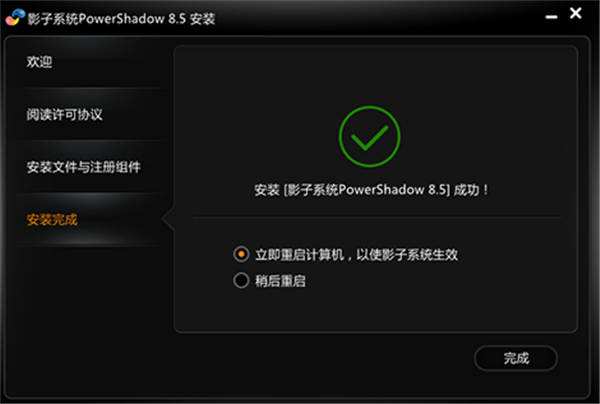
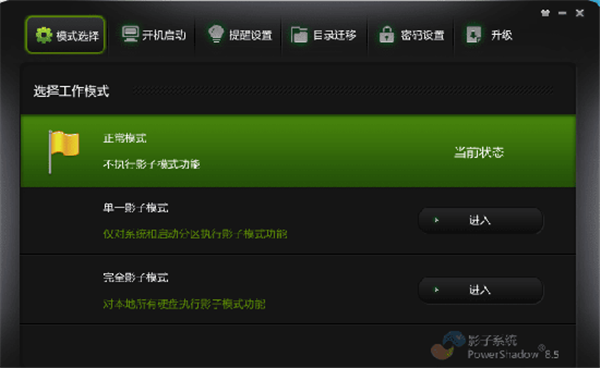
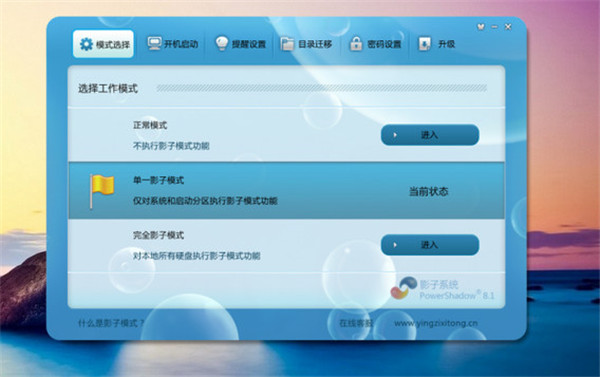
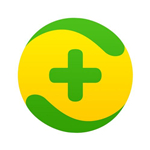 360 Total Security v10.6.0.1380 最新版
360 Total Security v10.6.0.1380 最新版 军盾网控最新版 v5.0 官方版
军盾网控最新版 v5.0 官方版 X-Scan扫描器下载 简体中文版
X-Scan扫描器下载 简体中文版 360卫士官方下载 v12.1 最新免费版
360卫士官方下载 v12.1 最新免费版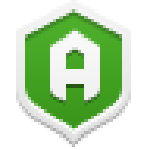 Auslogics Anti-Malware恶意软件防护软件 v1.20 官方版
Auslogics Anti-Malware恶意软件防护软件 v1.20 官方版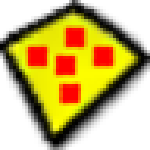 沙盘(sandboxie)电脑模拟器 v5.33.2 中文免费版
沙盘(sandboxie)电脑模拟器 v5.33.2 中文免费版 火绒安全软件下载 v5.0.37.3 电脑版
火绒安全软件下载 v5.0.37.3 电脑版 USBFIX 英文绿色版
USBFIX 英文绿色版